Cómo actualizar a iOS 9 en un iPhone 6
La actualización de iOS 9 se lanzó al público en general el 16 de septiembre de 2015. Puede descargar e instalar la actualización por aire, directamente desde su iPhone. Todo lo que necesita es estar conectado a una red Wi-Fi, tener al menos 1.2 GB de espacio de almacenamiento gratuito y tener una batería con más del 50% de carga. Sin embargo, lo ideal sería que pudieras tener el iPhone conectado a un cargador mientras completas la actualización.
Pero si tiene los requisitos de espacio, conexión y energía, puede seguir nuestro tutorial a continuación para descargar e instalar la actualización de iOS 9 en su iPhone.
Instalación de la actualización de iOS 9 en un iPhone 6
La actualización de iOS 9 requiere aproximadamente 1.2 GB de espacio libre. Si no tiene ese espacio disponible, es posible que deba eliminar algunos archivos. Esta guía le mostrará algunas áreas comunes que debe verificar para crear espacio libre en su iPhone.
- Abre el menú de configuración .
- Selecciona la opción General .
- Toque el botón Actualización de software .
- Toque el botón Descargar e instalar .
- Introduzca su código de acceso. Si no usa un código de acceso, puede omitir este paso.
- Toque el botón Acepto en la esquina inferior derecha de la pantalla.
- Toque el botón Aceptar nuevamente para confirmar que desea descargar e instalar iOS 9.
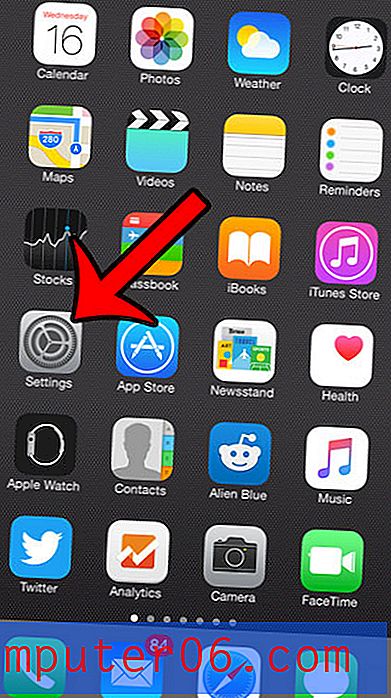
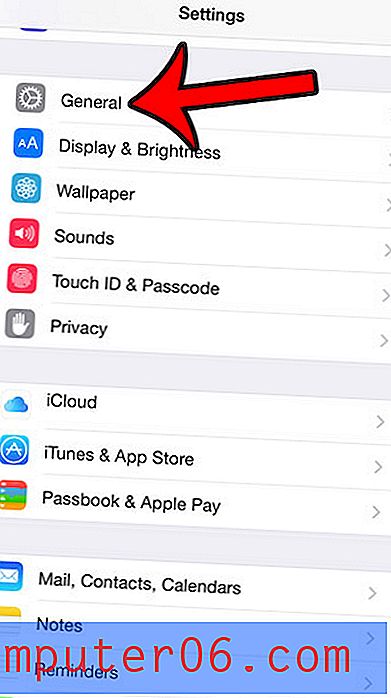
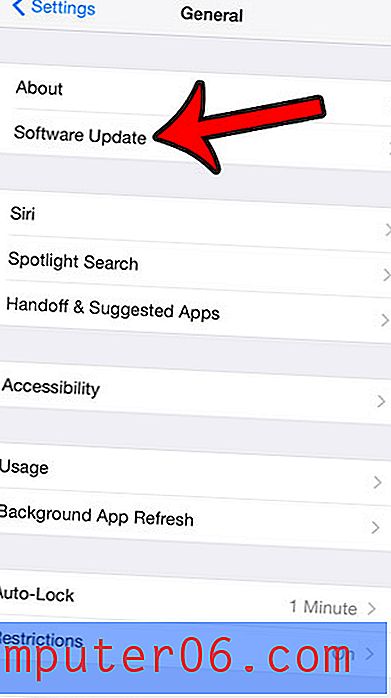
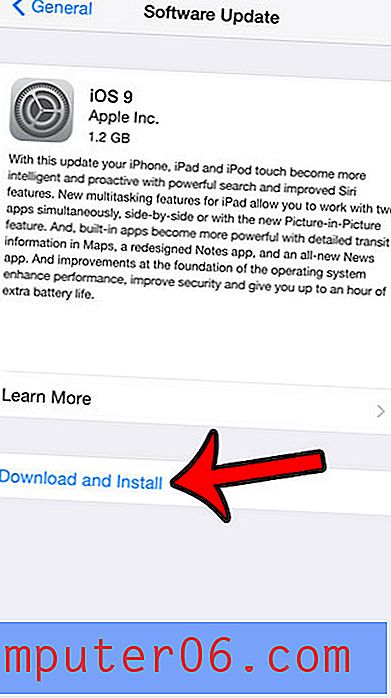
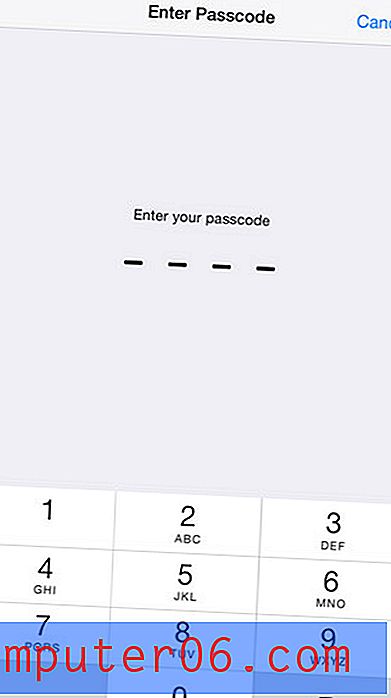
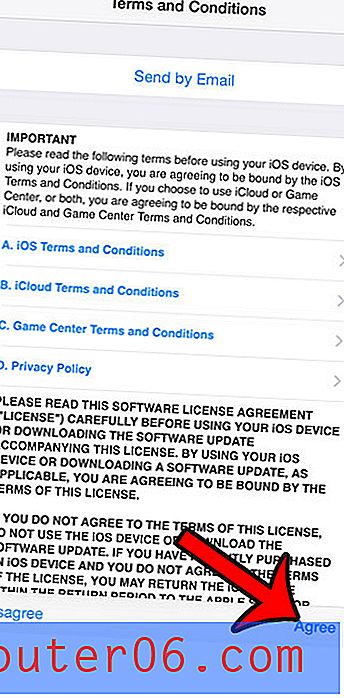
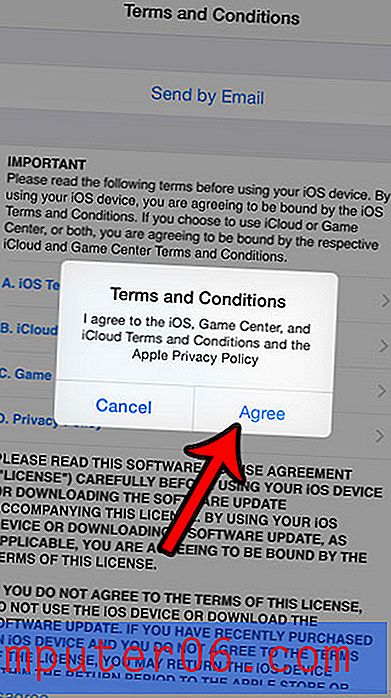
Su iPhone se conectará a los servidores de Apple para descargar e instalar la actualización. La actualización tiene un tamaño aproximado de 1.2 GB, por lo que esta descarga puede demorar un tiempo, dependiendo de la velocidad de su conexión a Internet.
Una vez que se haya descargado la actualización, comenzará la instalación. Su iPhone puede reiniciarse varias veces durante el proceso. Una vez que se haya completado la actualización, el iPhone se reiniciará por última vez, y deberá elegir la configuración de los Servicios de ubicación e ingresar su contraseña de iCloud. Después de eso, puede comenzar a usar su iPhone con la actualización de iOS 9 recién instalada.
¿Tiene una aplicación en su iPhone que ya no usa y desea el espacio de almacenamiento que está usando? Haga clic aquí para aprender cómo eliminar aplicaciones instaladas de su iPhone en iOS 8.



